
Штатно Windows не передбачає установку в якості фону робочого столу відео-шпалер. Для реалізації цього завдання призначені спеціальні сторонні програми, наприклад, DreamScenes і Push Video Wallpaper. Що стосується першої, спробуй ще відшукати в мережі її інсталятор, не наштовхнувшись на сумнівний файлообмінник, в тому числі і з платним скачуванням. Друга ж є платним продуктом, плюс до цього, вона не працює в системі Windows 7, а призначена лише для версій системи 8.1 та 10.
Безкоштовно, скачавши інсталятор без будь-яких проблем з офіційного сайту розробника VideoLAN, у всіх версіях Windows (навіть в старій XP) організувати відтворення на робочому столі відео-шпалер можна за допомогою медіаплеєра VLC. Причому, якщо спеціальний софт для реалізації відео-шпалер типу згаданого працює лише з певним відеоформатом (зазвичай це файли WMV), плеєр VLC зможе перетворити в "живі" рухливі шпалери на робочому столі відео будь-якого формату з числа підтримуваних. А це, до речі, величезний перелік.
Як встановити відео-шпалери за допомогою VLC? Відкриваємо в вікні плеєра потрібне відео, включаємо режим повтору для циклічного відтворення, на відтворюваному відео викликаємо контекстне меню, вибираємо "Відео", далі - "Фон робочого столу". При необхідності можна відключити відтворення звуку.
 Відео-шпалери на робочому столі за допомогою VLC
Відео-шпалери на робочому столі за допомогою VLCПісля цього відеозображення стане фоном робочого столу. Правда, закривши собою ярлики на робочому столі. Видимими і активними залишаться лише панель завдань і меню "Пуск" Windows.
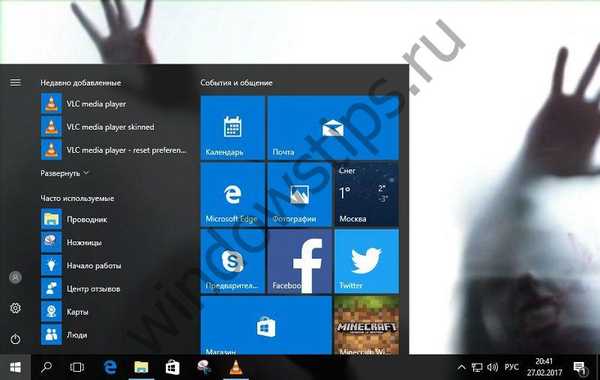 Відео-шпалери на робочому столі Windows
Відео-шпалери на робочому столі WindowsКористувачам, які звикли працювати з ярликами на робочому столі і не приймаєсвятині використання плиток ПО на стартовому екрані Windows 8.1, а також в меню "Пуск" Windows 10, нагадаємо, доступ до вмісту робочого столу завжди можна отримати у вікні провідника.
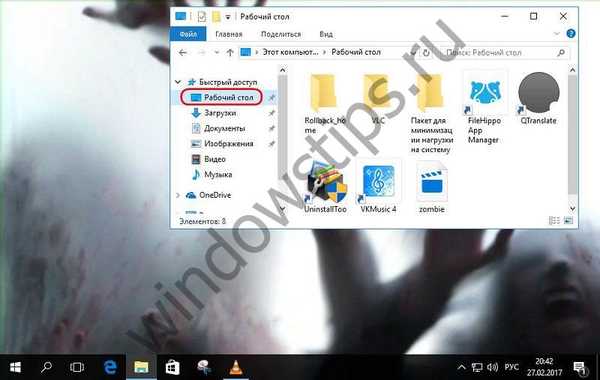 Установка Відеошпалери в Windows
Установка Відеошпалери в WindowsПрибрати відео з робочого столу можна або зворотним способом (знявши галочку "Фон робочого столу"), або закривши плеєр VLC.
Ще один недолік реалізації відео-шпалер за допомогою плеєра VLC - некоректне відображення відео при двох і більше підключених моніторах. У цьому плані, а також в плані настраиваемости відображення відео-шпалер у плеєра VLC буде вигравати згадана вище програма Push Video Wallpaper. З її оглядом, а також з оглядом інший утиліти від розробника Push Entertainment для реалізації на робочому столі живих 3D шпалер можна ознайомитися в цій статті.
Відмінного Вам дня!











